Kako igrati Fortnite v Chromebooku
Gaming Računalniki / Prenosniki / / August 05, 2021
V tej vadnici vam bomo pokazali, kako igrati Fortnite v Chromebooku. Z operacijskim sistemom Chrome OS, ki temelji na Linuxu, v celoti temelji na Googlovih aplikacijah, storitvah in okoljih. Ponuja obilo dobrot, kar nekaj razlogov pa je, zakaj je postal med najbolj priljubljenimi pripomočki. Na primer, lahko namestite in zaženete svojo najljubšo Aplikacije za Windows 10in preizkusite svoje najljubše aplikacije in igre za Android neposredno iz Trgovine Play. Čeprav Fortnite ni več na voljo v Trgovini Play, vseeno lahko še vedno naložite in poskusite v trgovini Epic. Vendar kilometrina morda ne bo na večji strani.
V zvezi s tem imajo mnogi uporabniki raje pot Nvidia GeForce Now. Ta aplikacija je pravkar pristala v Chromebooku in poenostavlja celoten postopek. V tej vadnici bomo z vami delili obe metodi. Prva metoda bo uporabila Nvidijino platformo za igre v oblaku, naslednja pa bo uporabila funkcionalnost Sideload. Torej, s tem bi vam pokazali, kako igrati igro Fortnite na Chromebooku. Sledite celotnemu naboru navodil.

Kazalo
-
1 METODA 1: Igrajte Fortnite v Chromebooku prek GeForce Now
- 1.1 1. KORAK: zdaj nastavite Nvidia GeForce
- 1.2 2. KORAK: Prenesite in namestite Fortnite v Chromebook
-
2 METODA 2: Sideload Fortnite v Chromebooku
- 2.1 1. KORAK: omogočite način za razvijalce
- 2.2 2. KORAK: omogočite neznane vire
- 2.3 3. KORAK: Namestite Fortnite v Chromebook
METODA 1: Igrajte Fortnite v Chromebooku prek GeForce Now
Spodnja navodila bodo razdeljena na dva ločena odseka. Prvi vam bo pokazal, kako nastaviti GeForce Now, naslednji način pa vam bo pomagal pri namestitvi Fortnite na Chromebook.
1. KORAK: zdaj nastavite Nvidia GeForce
- Pojdite do GeForce zdaj strani in kliknite Prijava. Če dokazuje, da storitev trenutno ni na voljo za vašo regijo, razmislite o uporabi VPN.
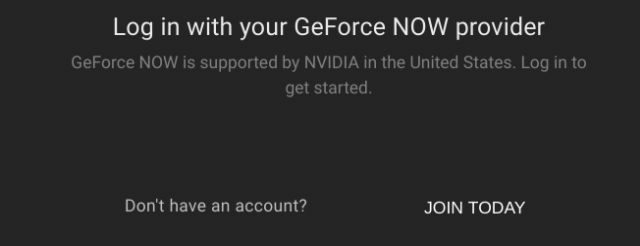
- Kliknite gumb Pridruži se in prikazal vam bo načrte, med katerimi lahko izbirate.
- Načrt Free ponuja eno uro pretakanja. Če je to v redu z vami, v nasprotnem primeru razmislite o tem, da zapravite nekaj dolarjev in kupite paket ustanovitelja (4,99 USD).
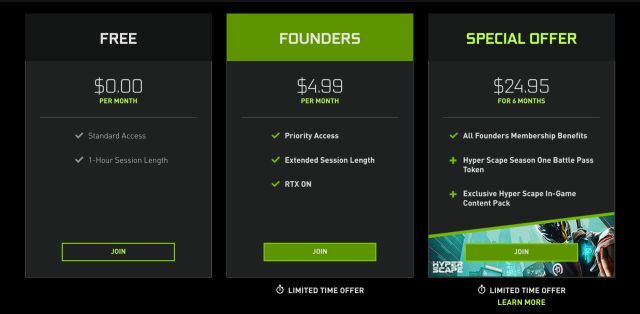
- Kliknite gumb Pridruži se pod želenim načrtom in nadaljujte z navodili na zaslonu,
- Ko je to končano, se s svojimi poverilnicami prijavite v svoj novo ustvarjeni račun Nvidia in to je to. Zdaj lahko naložite in igrate igro Fortnite po spodnjih korakih.
2. KORAK: Prenesite in namestite Fortnite v Chromebook
- Pojdite do Trgovina Epic Games in se prijavite, če ste igro že igrali. Če ste prvič, kliknite na gumb Podpiši zdaj.

- Zdaj poiščite igro Fortnite v Epic Store in pritisnite gumb Get.
- Zdaj se spet vrnite na Stran GeForce Now in poiščite Fortnite. Dodajte to igro v svojo knjižnico in ko končate, pritisnite gumb za predvajanje.

- Zdaj boste dobili ploščad, nato kliknite na zeleni gumb Nadaljuj, ki se nahaja spodaj desno.
- Zdaj se bo prikazala stran za prijavo v Epic Games. Prijavite se z enakimi poverilnicami, kot ste jih uporabljali v trgovini Epic Games Store.
- To je to. Igra se bo zdaj začela in če ste uporabili prejšnji ID, bo ves vaš napredek prenesen tudi na to napravo.
To so bili koraki za prenos in predvajanje programa Fortnite v Chromebooku. Nekateri morda menijo, da ta metoda zahteva veliko truda. Če ponovite tudi to misel, potem obstaja še ena metoda, s katero bi lahko dosegli prej omenjeni cilj. Čeprav se kilometrina igranja lahko razlikuje, boste igro kljub temu namestili na svoj Chroemboom. Tu je treba storiti kaj v zvezi s tem.
METODA 2: Sideload Fortnite v Chromebooku
Na tone aplikacij in iger lahko preprosto namestite neposredno iz Trgovine Play v Chromebooku. Vendar Fortnite zaradi nekaterih neenakih odnosov med razvijalci iger in Googlom / Apple Store Fortnite ni na voljo v obeh trgovinah. Že takrat obstaja precej čudovit način, s katerim lahko aplikacijo prestavite v svojo nastavitev.
Postopek bo podoben temu, kako smo bočno naložite APK na Androidu. Za to boste morali v Chromebooku omogočiti način za razvijalce. Ta postopek izbriše vse podatke v vaši napravi, zato si vzemite varnostno kopijo, preden nadaljujete. Ko je varnostno kopiranje končano, sledite korakom, da omogočite način za razvijalce.
1. KORAK: omogočite način za razvijalce

- Izklopite Chromebook.
- Ko končate, pritisnite in pridržite tipki "Esc" in "Refresh" in med pritiskom na gumb pritisnite gumb za vklop.
- Morda boste prejeli sporočilo, da Chrome OS manjka ali je poškodovan. No, nič vas ne skrbi, preprosto pritisnite bližnjico Ctrl + D in pritisnite tipko Enter.
- Zdaj se bo Chromebook znova zagnal in zagnal v način za razvijalce.
Zdaj boste morali omogočiti neznani vir, preden boste lahko v Chromebook prenesli in igrali igro Fortnite. Evo, kako bi to lahko storili:
2. KORAK: omogočite neznane vire

- Pojdite v meni Nastavitve in pojdite v Trgovino Google Play.
- Kliknite Upravljanje nastavitev za Android, ki mu sledi Varnost.
- Na koncu omogočite preklop Neznani viri.
- To je to. Zdaj lahko nadaljujete s prenosom in predvajanjem Fortnite v Chromebooku.
3. KORAK: Namestite Fortnite v Chromebook
- Pojdi na Stran Fortnite iz naprave Android in prenesite datoteko APK igre.

- Zdaj povežite svojo napravo z računalnikom in datoteko EpicGamesApp.apk prenesite v Chromebook.
- Na koncu odprite APK in nadaljujte z navodili na zaslonu za namestitev datoteke APK.
- Ko je datoteka nameščena, jo zaženite in uživajte v novo nameščeni Fortnite v Chromebooku.
To so bili torej potrebni koraki za prenos, namestitev in igranje igre Fortnite v Chromebooku. Za isto smo si delili dve različni metodi. Sporočite nam, katero metodo ste na koncu izbrali. Zaokrožujem, tukaj je nekaj Nasveti in triki za iPhone, Nasveti in triki za računalnike, in Nasveti in triki za Android da bi se morali tudi odjaviti.

![Kako namestiti Stock ROM na Dexp Ursus S270 [Datoteka vdelane programske opreme / Odstranitev]](/f/a66349d46618901b33c80438ba3a21bf.jpg?width=288&height=384)
![Kako vstopiti v način za obnovitev na Doogee T5 Business [zaloge in po meri]](/f/93502713cb73f2d52bae3d6e3840eefa.jpg?width=288&height=384)
![Kako namestiti založniški ROM na Panasonic Eluga Pulse [datoteka vdelane programske opreme]](/f/b465fb09c20c570a272b1c2790f938dc.jpg?width=288&height=384)